Двусторонняя печать на принтере Epson Stylus Photo R290
Существует два типа двусторонней печати: стандартная и печать буклетов.
Стандартная двусторонняя печать позволяет печатать сначала нечетные страницы. Затем листы можно снова загрузить в принтер, чтобы напечатать четные страницы на обороте.
Двусторонняя печать в режиме Folded Booklet (Буклет) позволяет создавать буклеты, сложенные пополам. При создании буклетов сначала печатается сторона, которая окажется снаружи (после того, как буклет будет сложен). Страницы, которые попадут на внутреннюю часть буклета, распечатываются после повторной загрузки бумаги в принтер, как показано ниже.
Обычная двусторонняя печать
Для печати нечетных и четных страниц на разных сторонах листа сделайте следующее.
Откройте окно драйвера принтера.
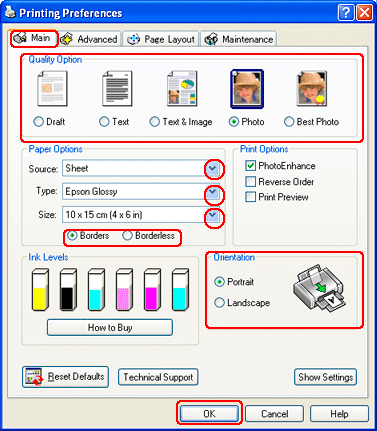
Откройте вкладку Main (Главное) и выберите один из рекомендуемых ниже параметров Quality Options.
Draft (Черновик) для печати в черновом режиме с низким качеством печати ;
Text (Текст) для печати страниц, содержащих только текст;
Text & Image (Текст и изображение) для более качественной печати страниц, содержащих текст и изображения;
Photo (Фото) для хорошего качества и высокой скорости печати ;
Best Photo (Наилучшее фото) для наилучшего качества.
Для параметра Source (Источник) выберите значение Sheet (Лист).
Выберите подходящее значение параметра Type (Тип).
Выберите подходящее значение параметра Size (Размер).
Выберите ориентацию отпечатка: Portrait (Книжная) или Landscape (Альбомная) печать.
Перейдите на вкладку Page Layout (Макет) и установите флажок Double-Sided Printing (Двусторонняя печать).
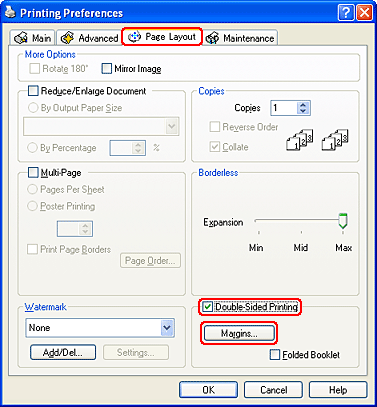
Щелкните кнопку Margins (Поля), чтобы открыть диалоговое окно Margins (Поля).
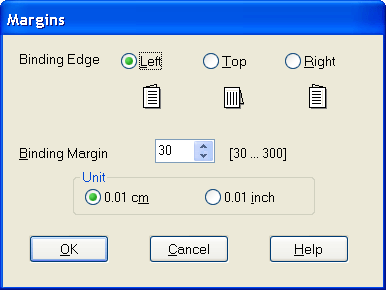
Укажите край бумаги, на котором будет расположен переплет. Можно выбрать значение Left (Слева), Top (Сверху) или Right (Справа).
Для параметра Unit (Единицы измерения) выберите cm (см) или inch (дюймы). Затем укажите ширину переплета. Введите значение ширины переплета в диапазоне от 0,3 до 3,0 см (от 0,12 до 1,18 дюймов).Примечание
Реальная ширина отступа для переплета зависит от настроек вашего приложения. Перед печатью всего задания поэкспериментируйте, распечатав несколько листов.
Щелкните OK, чтобы вернуться к окну Page Layout (Макет). Щелкните OK, чтобы сохранить настройки.
Загрузите бумагу в податчик и отправьте задание печати из приложения. Инструкции по подготовке четных страниц будут отображаться во время печати нечетных.
Выполняйте инструкции по повторной загрузке бумаги, отображаемые на экране.
В зависимости от расхода чернил при печати бумага может изогнуться. Если это произошло, слегка согните бумагу в противоположном направлении перед загрузкой в устройство.
Подровняйте стопку бумаги, слегка постучав ей по твердой ровной поверхности перед загрузкой в устройство.
Загрузите бумагу как было описано в инструкциях. В противном случае бумага может замяться или ширина переплета будет неверной.
После повторной загрузки бумаги щелкните Resume (Возобновить), чтобы напечатать четные страницы.
<<<назад
далее>>>
при использовании материалов ссылка на сайт awella.ru обязательна
|